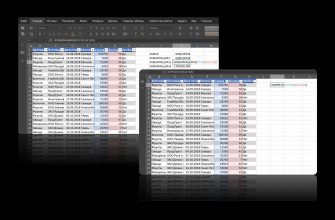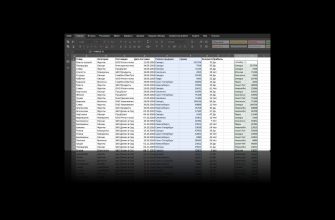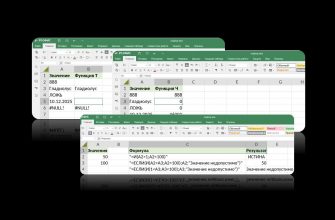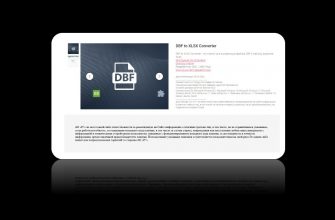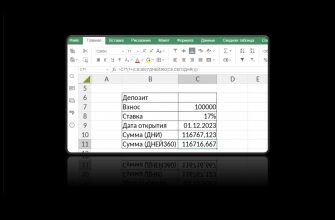Каждой организации нужно работать с информацией о сотрудниках, клиентах, студентах, данными о продажах, оценках, артикулах, ресурсах, процессах и т.п. Всё это содержится в базе данных. И велика вероятность, что эта БД – MS SQL просто потому, что она одна из самых популярных. Зачастую нужно выгрузить данные в электронную таблицу, в которой с ними будут работать обычные пользователи. Для этого пригодится новый плагин «Импорт данных MS SQL».
Расширение импорта
Плагин, о котором сегодня пойдет речь, — это специализированный инструмент для тех, кто пользуется базами данных MS SQL и понимает, что это такое. Если вы не знакомы с БД, то для начала вам нужно найти соответствующую информацию, иначе этот пост для вас не так полезен.
Для продвинутых пользователей возможности импорта данных очень важны, поэтому мы методично их расширяем, самостоятельно или за счет партнеров. Весной с выходом обновления редакторов до версии 7.3 появилась штатная функция импорта SpreadsheetML. Осенью добавили два плагина от наших партнеров для работы с MS SQL и Clickhouse. Остановимся на одном.
Плагин «Импорт данных MS SQL» имеет бесплатную версию, которая работает с dbo, и платную с расширенной функциональностью. Возможности бесплатной версии плагина: импорт данных из баз MS SQL, выбор столбцов для импорта, импорт наименований столбцов, импорт данных в выбранный диапазон ячеек.

Установка плагина
Установка отличается от описанных ранее случаев. Точнее первая часть точно такая же. Заходим к нам на витрину плагинов, открываем страницу плагина «Импорт данных MS SQL», скачиваем zip-архив, в котором нам нужны два файла. Первый – файл ROC-dbconn.plugin.
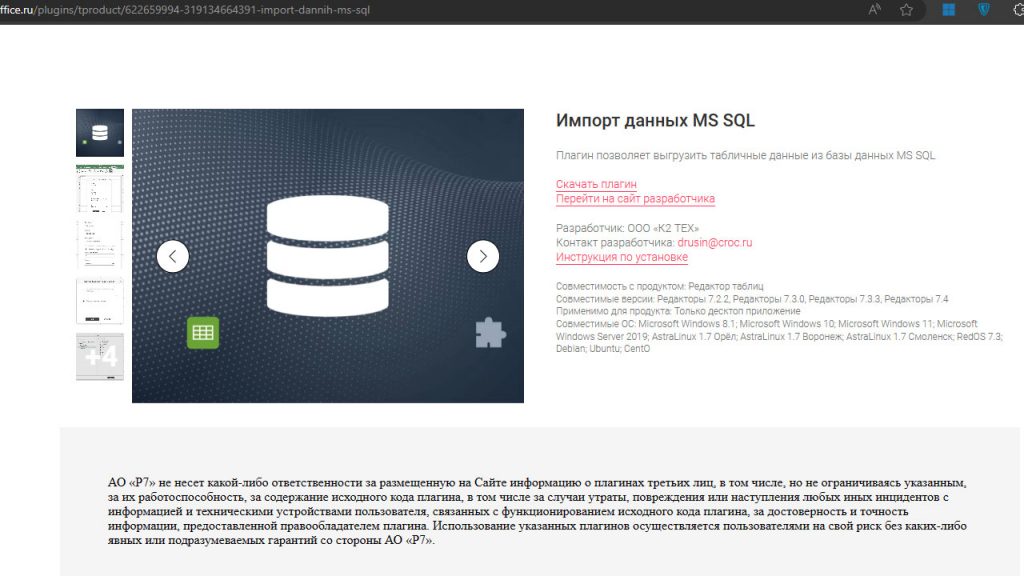
Устанавливаем через интерфейс «Р7-Офис» в табличном редакторе: вкладка «Плагины», кнопка «Настройки», выбрать скачанный файл, нажать ОК. На панели появится кнопка «Получить данные» с иконкой БД.
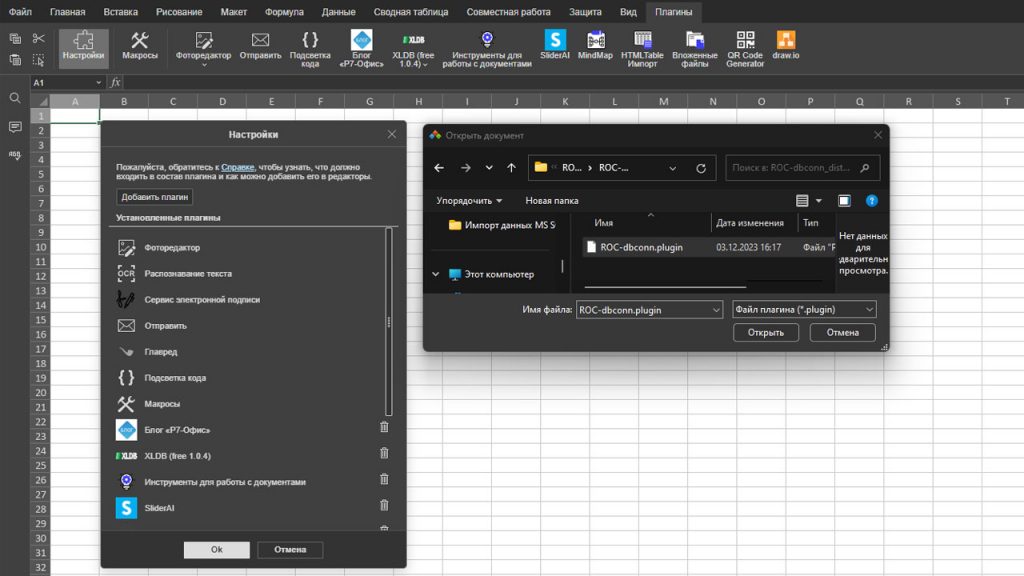
Второй компонент – файл ROC-dbconn-proxy.jar, он требует наличия Liberica JRE 11 (в интернете легко найти нужную версию для вашей ОС, открыть дистрибутив и установить штатным способом).
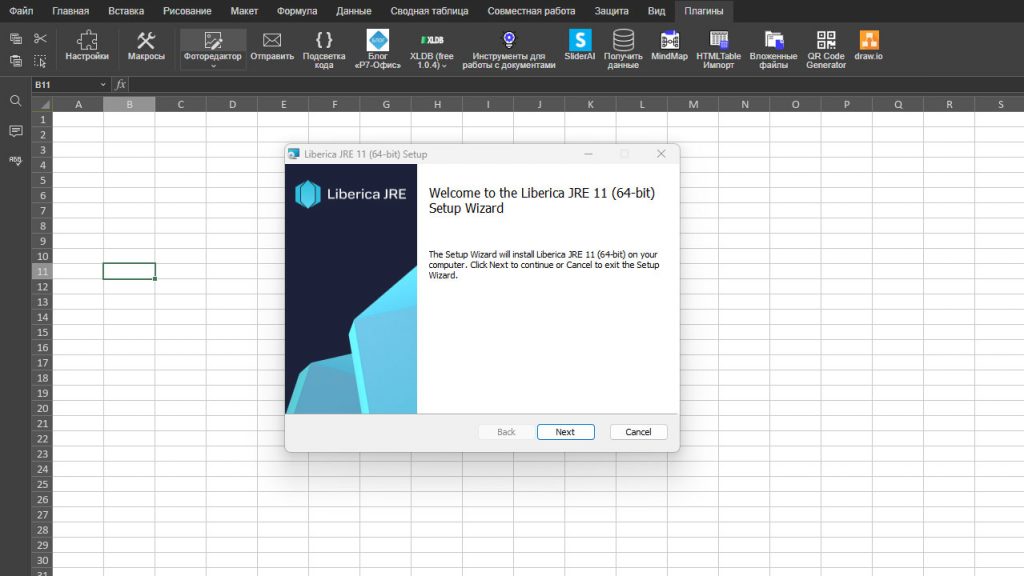
После этого необходимо запустить ROC-dbconn-proxy.jar как службу (либо для тестирования можно запустить в командной строке: run.cmd).
Использование плагина
Собственно работа с плагином проходит в несколько кликов. При нажатии на кнопку «Получение данных» открывается окно. Тип сервера уже выбран, нужно указать IP сервера, имя БД, имя пользователя и пароль и нажать ОК.
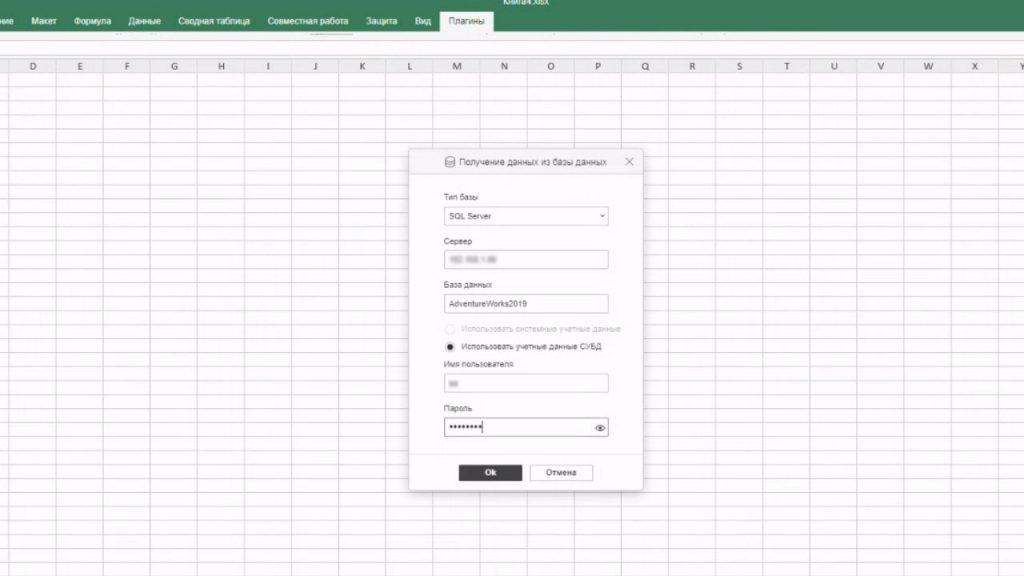
Откроется окно, в котором нужно будет подтвердить свое желание загрузить данные. Также обратите внимание, что на листе в левом верхнем углу появилась кнопка. Она дублирует кнопку плагина на верхней панели и позволяеьт открыть окно «Получение данных». Ее можно перетаскивать куда вам будет удобно.
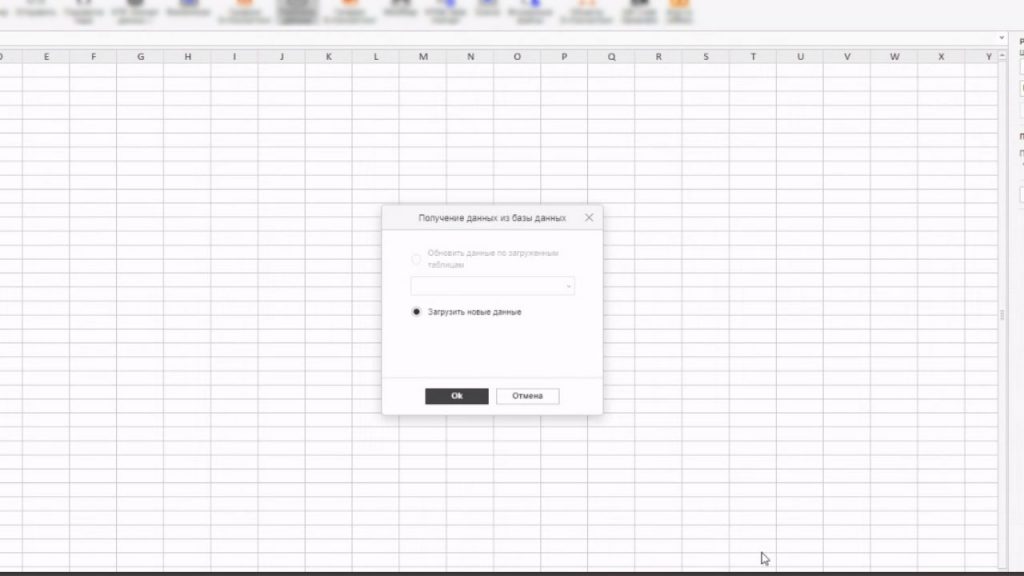
На следующем шаге вы видите содержимое БД, можете выбирать отдельные элементы, проводить поиск. Выбрав нужное, нажмите ОК.
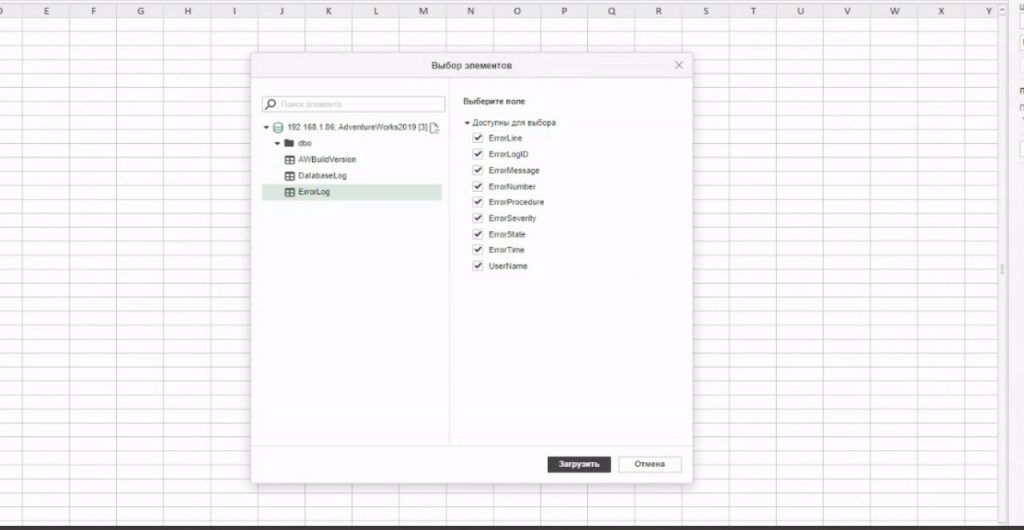
На следующем шаге указываем, куда вставить данные (вводим вручную или выделяем мышью). По умолчанию начинаем с левой верхней ячейки А1.
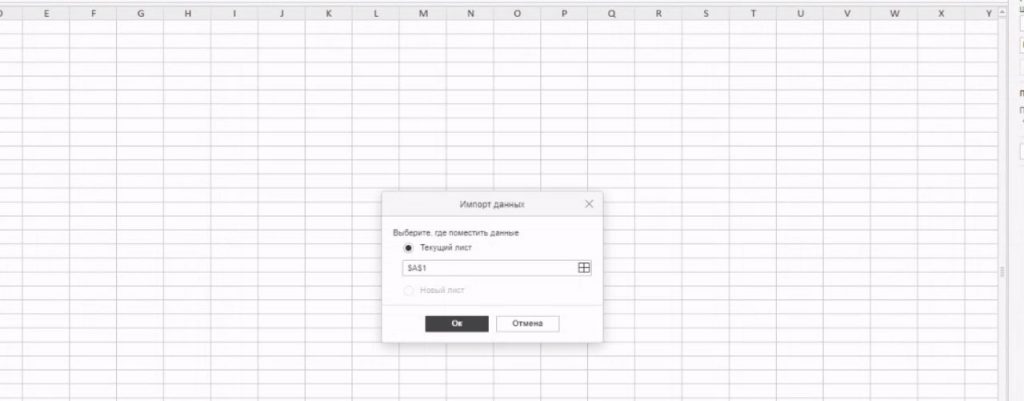
Еще раз нажимаем ОК. Результат на экране. Данные из MS SQL импортированы.
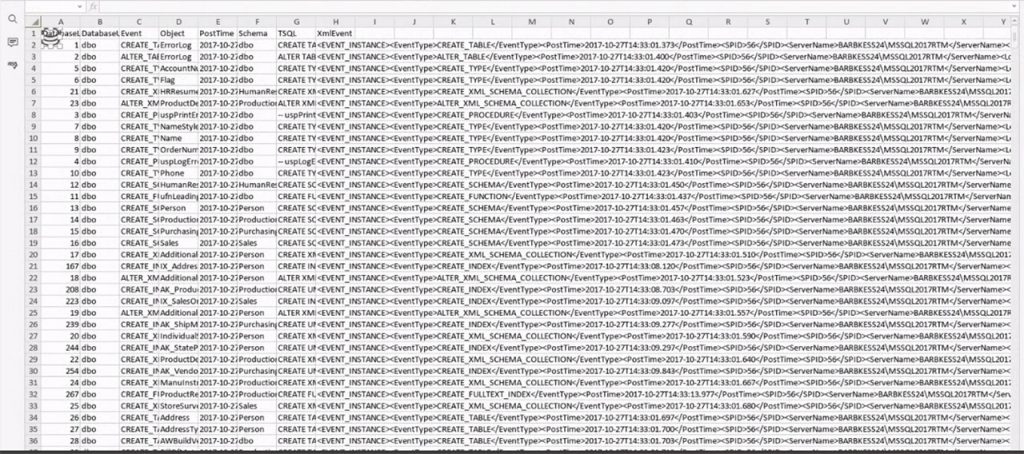
На странице плагина есть контакт его разработчика «К2 ТЕХ», по которому можно больше узнать о возможностях расширения функций.
В ближайшее время расскажем вам еще про одну новинку для импорта данных, а пока предлагаем почитать про новые функции электронных таблиц, появившиеся в редакторах «Р7-Офис» с выходом обновления до версии 7.4:
- Магия последовательности в электронных таблицах: как использовать новую функцию
- Рвущий массивы ПРОСМОТРХ: примеры формул учета в бизнесе
- Поиск в таблице для любителей всё усложнять
Пробуете ли вы все новинки или ограничиваетесь необходимыми по работе функциями? Используете ли нашу базу знаний в карточках? О чем еще вам хотелось бы почитать? Пишите удобным для вас способом в VK или в Telegram, а также оставляйте комментарии ниже. Всё прочтем и ответим!